Att hantera flera WordPress-webbplatser kan snabbt bli överväldigande utan rätt verktyg. Vi känner till denna kamp från första hand eftersom vi driver flera webbplatser.
Vi letade efter en enkel lösning för våra läsare, och vi blev imponerade av InfiniteWP.
Det är en kraftfull lösning som gör att du kan hantera flera WordPress-webbplatser från en enda instrumentpanel. Med det här verktyget kan du utföra regelbundna plugin- eller temauppdateringar, skapa säkerhetskopior, skriva inlägg och övervaka flera webbplatser från en enda huvudinloggning.
Men det kanske inte är den perfekta lösningen för alla. Därför har vi också undersökt andra verktyg för webbplatshantering som lämpar sig för olika typer av användare.
I den här artikeln visar vi dig hur du enkelt kan hantera flera WordPress-webbplatser med InfiniteWP. Vi tar också en titt på dess alternativ för att ge dig några pålitliga rekommendationer.
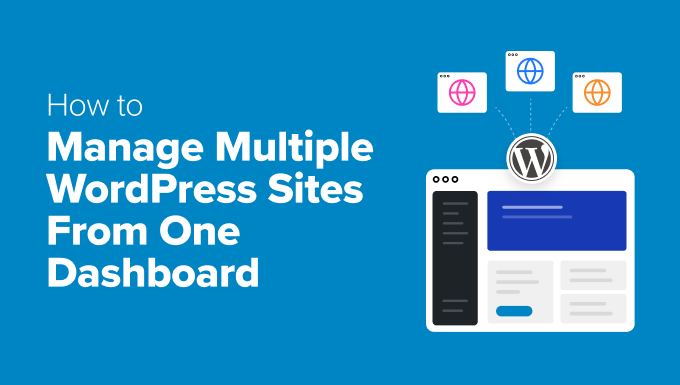
Varför använda InfiniteWP för att hantera flera WordPress-webbplatser?
WordPress är den bästa webbplatsbyggaren på marknaden och det är superenkelt att skapa en webbplats med plattformen.
Att hantera flera WordPress-drivna webbplatser kan dock bli en pärs. Att underhålla WordPress-plugins och teman på alla webbplatser kommer att ta mycket av din tid i anspråk.
Om du t.ex. använder WPForms på alla dina webbplatser måste du logga in på varje webbplats för att uppdatera pluginet. Dessutom kan du tappa bort viktiga detaljer eller missa en WordPress-kärnuppdatering, vilket kan leda till säkerhetsproblem.
I så fall rekommenderar vi att du använder ett verktyg som InfiniteWP, som låter dig hantera din WordPress-kärna, uppdateringar och säkerhetskopior från en enda instrumentpanel.
Den har en gratis plan, ett användarvänligt gränssnitt och är självhostad, vilket innebär att du måste installera applikationen på din server. Detta ger dig mer kontroll och säkerhet över dina data.
Med detta sagt, låt oss nu se hur du enkelt kan använda InfiniteWP för att hantera flera WordPress-webbplatser. Här är en översikt över de ämnen som vi kommer att behandla i den här guiden:
- How to Install InfiniteWP
- Use InfiniteWP to Manage Multiple WordPress Sites
- How to Use InfiniteWP to Manage Editorial Workflow
- InfiniteWP Alternatives for Managing Multiple WordPress Sites
- Which Is the Best Tool to Manage Multiple WordPress Sites?
- Frequently Asked Questions About Managing Multiple Websites
- Best WordPress Guides for Managing Websites
Hur man installerar InfiniteWP
InfiniteWP i sig är inte ett plugin. Det är en webbapplikation, precis som WordPress, och kan laddas ner gratis.
För att göra detta måste du besöka InfiniteWP:s webbplats och klicka på knappen “Install Now for Free”.
Obs: Även om InfiniteWP i sig är gratis finns det betalda tillägg som Uptime Monitor, Google Analytics, Malware Scanner och kommentarshantering. Dessa gör det ännu enklare att hantera flera WordPress-webbplatser med en enda huvudinloggning.

Du kommer då till sidan “Installationsalternativ”.
Här måste du klicka på länken “Download Installer Plugin”.

Öppna sedan din WordPress-panel och installera InfiniteWP installerplugin på din WordPress-webbplats. För mer information, se vår nybörjarguide om hur du installerar ett WordPress-plugin.
Efter aktivering måste du besöka IWP Installer-sidan från WordPress instrumentpanel. Tänk på att du just har aktiverat ett installationsplugin som hjälper dig att skapa ett konto på InfiniteWP.
För att starta denna process, klicka på knappen “Download & Install”.

När du har gjort det kommer du nu att se ett licensavtal på sidan.
Klicka bara på knappen “Godkänn och installera” för att gå vidare.

På nästa skärm måste du ange databasens värd, användarnamn och lösenordsinformation.
När detta är gjort klickar du på knappen “Next, Create Panel Login”.

Därefter måste du ange inloggningsinformation, som kommer att användas för att logga in på InfiniteWP-instrumentpanelen. För att göra detta lägger du till din företags e-postadress och ställer in ett lösenord för ditt InfiniteWP-konto.
Klicka sedan på knappen “Next, Create infinitewp.com Account”.

På nästa skärm måste du skriva in ditt företags e-postadress igen. Den kommer att användas för ditt konto.
Skriv bara in informationen och klicka på knappen “Next, Install”.

Nu kommer InfiniteWP att skapa tabeller i databasen och köra installationsprocessen. Efter en lyckad installation kommer den att visa dig ett framgångsmeddelande.
Tips: Om det uppstår ett fel kan du gå tillbaka och kontrollera de databasuppgifter du angav.
När det är gjort klickar du bara på knappen “Öppna min adminpanel” för att starta InfiniteWP-instrumentpanelen i en ny flik.

Använd InfiniteWP för att hantera flera WordPress-webbplatser
Nu när du är på InfiniteWP-instrumentpanelen rekommenderar vi att du bara utforskar sidan lite för att bekanta dig med gränssnittet.
När du har gjort det klickar du på knappen “Add Website” i det nedre vänstra hörnet för att lägga till din första WordPress-webbplats i webbapplikationen.

Tänk på att du måste installera och aktivera det kostnadsfria plugin-programmet InfiniteWP Client på den webbplats som du vill lägga till i webbapplikationen. För mer information, se vår handledning om hur du installerar ett WordPress-plugin.
Observera: Du måste installera detta plugin på alla dina WordPress-webbplatser, inklusive den som du just använde för att konfigurera ditt InfiniteWP-konto.
Vid aktivering ser du en banner på sidan “Plugins” med information om administratörens URL, användarnamn, webbplatsens URL och aktiveringsnyckel.
Här klickar du bara på knappen “Copy Details” eller lägger till informationen i ett anteckningsblock.

Därefter besöker du InfiniteWP-instrumentpanelen igen för att lägga till dessa detaljer i den prompt som nu har öppnats på skärmen.
När det är gjort kan du låta resten av inställningarna vara som de är och klicka på knappen “Add Site”.

När du har lagt till en webbplats kan du hantera den direkt från InfiniteWP:s instrumentpanel.
Webbplatsens rad visar om det finns några uppdateringar tillgängliga för WordPress-kärnan, installerade plugins och teman. Du kan sedan klicka på knappen “Uppdatera alla” för att regelbundet underhålla din webbplats.

Men om du vill se detaljerna för alla plugins eller teman som kräver en uppdatering kan du utöka fliken genom att klicka på deras ikoner.
Härifrån kan du uppdatera enskilda plugins eller teman eller bara klicka på länken “Uppdatera alla plugins” högst upp för att göra processen enklare för dig själv.

Därefter växlar du till fliken Protect ” Backups från toppen.
Då kommer du till en ny skärm där du måste klicka på knappen “Create New Backup”.

Då visas ett meddelande på skärmen där du ombeds att välja den webbplats som du vill skapa en säkerhetskopia för.
Därefter kan du lägga till ett namn på säkerhetskopian och skapa fullständiga säkerhetskopior, inklusive filer och databaser. Du kan också välja att göra selektiva säkerhetskopior av filer eller databaser.
Du kan till och med skriva in de mappnamn som du vill utesluta från din säkerhetskopia. När du är nöjd är det bara att klicka på knappen “Backup Now”.

Du kan nu upprepa hela processen igen för att lägga till en annan webbplats i InfiniteWP:s instrumentpanel.
Så här använder du InfiniteWP för att hantera det redaktionella arbetsflödet
Förutom säkerhetskopior och uppdateringar kan du också använda InfiniteWP för att hantera det redaktionella arbetsflödet, inklusive att skriva inlägg, öppna adminpanelen, underhålla webbplatsen och mycket mer.
För att göra detta, håll muspekaren över din webbplats namn i den vänstra sidofältet. Då öppnas en dialogruta på skärmen där du kan klicka på knappen “Skriv nytt inlägg” för att öppna blockredigeraren i en ny flik.
Du kan också klicka på knappen “View Site” för att öppna webbplatsens frontend. Men för att besöka WordPress instrumentpanel, gå vidare och klicka på alternativet “Öppna admin i en ny flik”.
På samma sätt måste du klicka på knappen “Remove Site” om du inte längre vill hantera din webbplats med webbapplikationen.

Du kan också klicka på alternativet “Underhållsläge”.
Detta kommer att öppna en ny popup där du kan växla underhållsläget till “ON” och klicka på knappen “Save Changes”. Nu kommer InfiniteWP automatiskt att underhålla din webbplats åt dig.

Experttips: Letar du efter en mer praktisk tjänst för webbplatsunderhåll? Kolla in våra WPBeginner WordPress-underhållsplaner, där vi hanterar allt från hastighets- och prestandaoptimering till säkerhets- och drifttidsövervakning.
Vi har kommit fram till att InfiniteWP är ett av de bästa alternativen för WordPress-nybörjare. Vi har dock även undersökt andra plugins.
I nästa avsnitt tar vi en titt på andra plugins för hantering av flera WordPress-webbplatser.
InfiniteWP-alternativ för hantering av flera WordPress-webbplatser
Här är en snabb förhandsgranskning av InfiniteWP-alternativ som du kan använda för att hantera flera WordPress-webbplatser:
| # | Tool | Best For | Pricing |
|---|---|---|---|
| 🥇 | SolidWP | Managing multiple business sites | $69/yr |
| 🥈 | Jetpack | Managing websites from WordPress.com dashboard | $9.95/month |
| 🥉 | CMS Commander | Adding content to multiple sites with third-party sources | $8/month |
| 4 | MainWP | Easy website update management for freelancers | $29/month + Free |
| 5 | ManageWP | Managing agency websites | Free |
| 6 | Modular DS | Managing all your clients’ websites | €29/month + Free |
| 7 | WP Remote | Getting a bird’s eye view of all your websites | $29/month |
InfiniteWP har länge varit en självklar lösning för att hantera flera WordPress-webbplatser, men många användare utforskar alternativ som bättre passar deras specifika behov.
Oavsett om du letar efter ett mer prisvärt alternativ, en molnbaserad lösning eller avancerade funktioner som säkerhetskopiering i realtid och bättre säkerhet, finns det flera alternativ som är värda att överväga.
Hur vi testar och granskar InfiniteWP-alternativ
När vi testade verktyg för att hantera flera WordPress-webbplatser, tog vi hänsyn till dessa kriterier:
- Funktioner: Vi jämförde varje plaforms kärnfunktioner, till exempel webbplatshantering, säkerhetskopiering, uppdateringar, säkerhetsskanning och användarsamarbete.
- Användarvänlighet: Vi har bara tagit med verktyg som är enkla att använda och som inte kräver någon kodning för att koppla ihop två eller flera WordPress-webbplatser.
- Prestanda: Vi testade för hastighet, svarstider och hur väl varje verktyg hanterar uppgifter som massuppdateringar, säkerhetskopior och skapande av staging-webbplatser utan att sakta ner ditt arbetsflöde.
- Prissättning och valuta för pengarna: Vi undersökte noggrant prisstrukturen, inklusive gratisplaner, premiumfunktioner och om verktyget ger en bra avkastning på investeringen jämfört med InfiniteWP.
- Scenarier i den verkliga världen: Vårt team testade varje alternativ genom att hantera riktiga webbplatser och replikera vanliga scenarier som plugin-uppdateringar, skanning av skadlig programvara och felsökning.
- Kundsupport och dokumentation: Vi utvärderade hur snabbt supportkanalerna reagerade och hur tillgängliga de var, samt kvaliteten på de handledningar och den dokumentation som tillhandahölls.
Varför lita på WPBeginner?
Vi har ägnat mer än ett decennium åt att bygga, hantera och felsöka WordPress-webbplatser i alla storlekar. Vårt team har förstahandserfarenhet av InfiniteWP och dess alternativ eftersom vi har testat och använt dessa verktyg i verkliga scenarier.
Vi vet exakt vilka funktioner som är viktigast för webbplatsägare, från hantering av flera webbplatser till effektivisering av massuppdateringar. Detta gör att vi verkligen kan förstå hur dessa verktyg fungerar under olika omständigheter.
För mer information, se vår redaktionella process.
Med det sagt, låt oss ta en titt på de bästa InfiniteWP-alternativen för att hantera din WordPress-webbplats.
1. SolidWP

SolidWP (tidigare iThemes) är det bästa InfiniteWP-alternativet. Det erbjuder en serie kraftfulla WordPress-plugins för säkerhet, säkerhetskopiering och webbplatshantering, vilket gör det superenkelt att hantera hundratals webbplatser, allt från ett säkert gränssnitt.
Vi har testat SolidWP noggrant för att utforska alla dess funktioner. Du kan lära dig mer om i vår Solid Backups-recension och Solid Security-recension.
Till skillnad från InfiniteWP, som kräver installation på din server, är SolidWP molnbaserat. Det innebär att du inte behöver oroa dig för serverresurser eller manuella uppdateringar, vilket gör det till en skalbar lösning för hantering av flera webbplatser.
Det gör att du kan hålla koll på dina WordPress-uppdateringar, massinstallera teman och plugins och övervaka drifttiden för alla dina WordPress-webbplatser från ett och samma ställe.
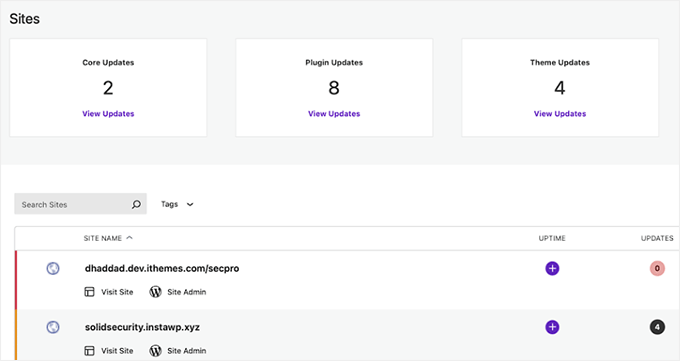
Du kan också skapa kundrapporter, hantera kommentarer, optimera databasen och mycket mer. SolidWP har ett lättanvänt, intuitivt gränssnitt som gör webbplatshanteringen till en barnlek.
Du kan också använda dess säkerhetsplugin för att helt säkra dina flera webbplatser på en gång. Du kan lägga till tvåfaktorsautentisering, genomdriva en lösenordspolicy för nya användare och lägga till reCAPTCHA för att förhindra spam.
Vi gillar också lösningens lösenordslösa inloggningar, som gör det möjligt för användare att logga in med ett musklick.
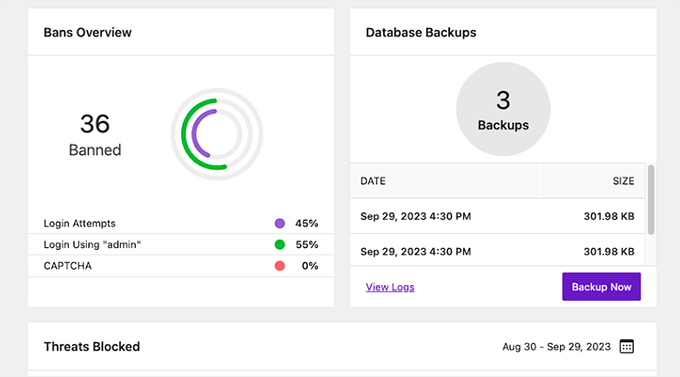
Sammantaget är SolidWP ett komplett paket för att hålla dina webbplatser säkra och göra regelbundna säkerhetskopior, vilket gör det till ett bra InfiniteWP-alternativ.
Fördelar med SolidWP
- Under testningen uppskattade vi säkerhetsfunktionerna, som skyddar din WordPress-webbplats från olika hot. Dessa inkluderar brandväggar, inloggningssäkerhet, skanning av skadlig programvara och mycket mer.
- SolidWP tillhandahåller automatiserade säkerhetskopior av webbplatsens filer och databas.
- SolidWP är användarvänligt, även för dem som inte har någon teknisk bakgrund.
- Vi blev imponerade av att det levereras med Solid Academy, som ger tillgång till live-support från WordPress-experter, gratis guider, handledning och en community.
Nackdelar med SolidWP
- Det kan vara lite dyrt för små företag
- Solid Suite täcker viktiga områden som säkerhet, säkerhetskopiering och webbplatshantering, men saknar några av de avancerade funktioner som finns i andra verktyg för webbhantering.
Varför vi rekommenderar SolidWP
Vi rekommenderar SolidWP eftersom de prioriterar webbplatsens säkerhet och säkerhetskopior som en del av sina underhållsplaner för webbplatsen. Dessutom är deras instrumentpanel användarvänlig.
Vi gillar också att det finns en kostnadsfri plan som gör att du kan prova SolidWP innan du köper en betald plan. Detta kan vara fördelaktigt för nybörjare och frilansare.
Prissättning: Betalda planer börjar från $ 69 per år för 5 webbplatser.
2. Jetpack
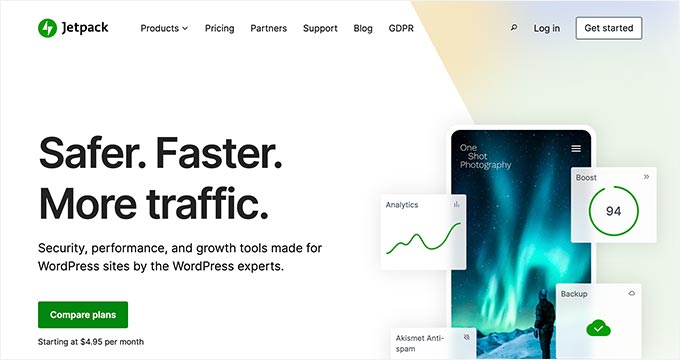
Jetpack är ett utmärkt plugin som gör att du kan hantera flera webbplatser från en centraliserad WordPress.com-instrumentpanel utan att behöva oroa dig för serverresurser. Vi har testat det mycket genom åren, vilket du kan läsa mer om i vår detaljerade Jetpack-recension.
Tänk på att du behöver ett WordPress.com-konto för att börja använda Jetpack. Vi rekommenderar att du läser skillnaden mellan WordPress.com och WordPress.org för att undvika förvirring.
Med det här verktyget kan du hantera WordPress-plugins och kärnuppdateringar på alla dina webbplatser. Det ger också övervakning av driftstopp och grundläggande skydd mot brute-force-attacker.
Dessutom erbjuder JetPack automatiserade säkerhetskopior i realtid som lagras säkert i molnet. Du kan se alla insikter om webbplatsens prestanda, säkerhetsloggar och säkerhetskopior från ditt WordPress.com-konto.
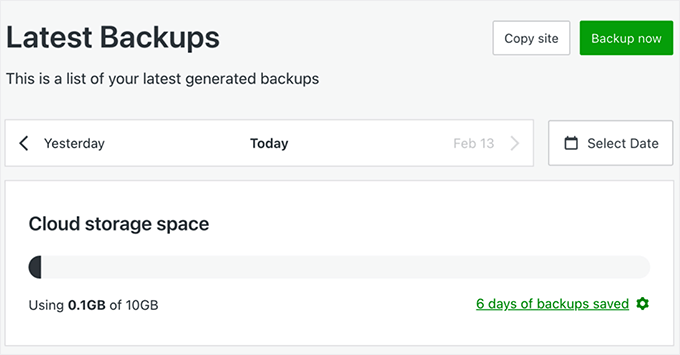
Den innehåller också funktioner som ett globalt CDN (Content Delivery Network) för bilder och statiska filer, lazy loading och avancerad cachelagring. Dessa verktyg förbättrar webbplatsens hastighet och användarupplevelsen.
Dessutom älskar vi funktionen Aktivitetslogg, som gör att du kan spåra alla ändringar som görs på din webbplats. Oavsett om det är en plugin-uppdatering, inläggsredigering eller användarinloggning, kommer du att ha en detaljerad tidslinje över händelser på din webbplats.
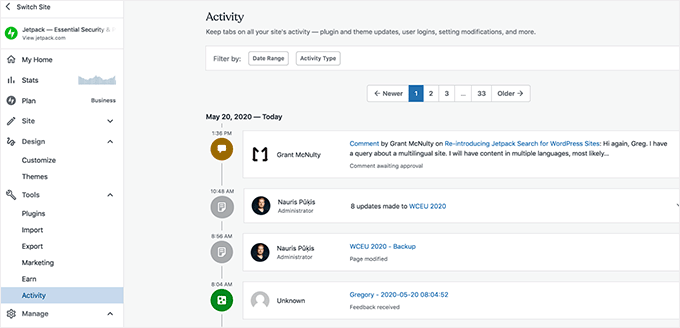
Du kan också uppgradera till pro-planen för att låsa upp mer avancerade funktioner och få fullständig kontroll över din hantering av flera WordPress-webbplatser.
Fördelar med Jetpack
- Vi blev imponerade av Jetpacks centraliserade instrumentpanel för att hantera uppgifter som uppdatering av plugins, aktivering/deaktivering av funktioner och övervakning av prestanda på alla dina webbplatser.
- Du kan utföra massåtgärder för att effektivisera ditt arbetsflöde, t.ex. uppdateringar, säkerhetskopior och säkerhetsskanningar för alla dina webbplatser.
- Jetpack har säkerhetsfunktioner som säkerhetskopiering i realtid och återställning med ett klick, automatisk skanning av skadlig programvara, WAF (Web Application Firewall) och korrigeringar med ett klick.
- Vi älskar Jetpacks mobilapp som gör att du kan hantera dina webbplatser när du är på språng.
- När antalet webbplatser växer kan Jetpack anpassas efter dina behov.
Nackdelar med Jetpack
- Att förlita sig starkt på ett plugin för flera funktioner kan utgöra en risk om pluginet har kompatibilitetsproblem.
- Även om det är enkelt att skala upp ditt företag med Jetpack, kan det bli dyrt att hantera flera webbplatser när kostnaderna ökar.
Varför vi rekommenderar Jetpack
Vi rekommenderar Jetpack eftersom det har ett komplett utbud av funktioner för hantering av flera webbplatser. Med säkerhetskopior i realtid, enkla återställningsalternativ, automatisk skanning av skadlig programvara och kraftfullt spamskydd kan Jetpack rädda dig från flera säkerhetsrisker.
Jetpack är dessutom en allt-i-ett-lösning som kan ersätta behovet av flera enskilda plugins. Detta kan vara ett bra alternativ om du letar efter ett bekvämt sätt att lägga till viktiga funktioner på dina webbplatser.
Priser: Betalda planer börjar från $ 9,95 / månad (fakturering årligen).
3. CMS befälhavare
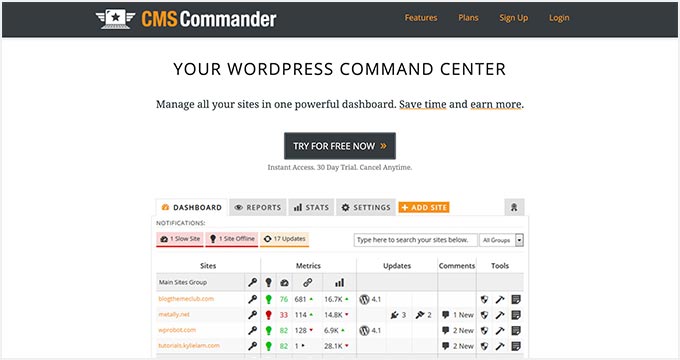
CMS Commander är ett betalt verktyg för hantering av WordPress-webbplatser. Det är ett bra alternativ om du letar efter ett allt-i-ett-system för innehållshantering. Det gör att du kan lägga till innehåll med hjälp av tredjepartskällor som YouTube, Flickr, Yelp och mer.
Vi uppskattar också att det ansluter till artikel-spinningstjänster för att skriva om innehållet och lägga upp det på dina flera webbplatser. För affiliate-marknadsförare erbjuder det integrationer med populära affiliatenätverk som Amazon, ShareASale, Commission Junction och mer.
För att hantera alla dina webbplatser från CMS Commander-instrumentpanelen måste du installera ett klientplugin. Detta plugin innehåller uppdateringar med ett klick, säkerhetskopieringshantering, 2-faktorautentisering, en grundläggande malware-skanner, anpassad branding och mer.
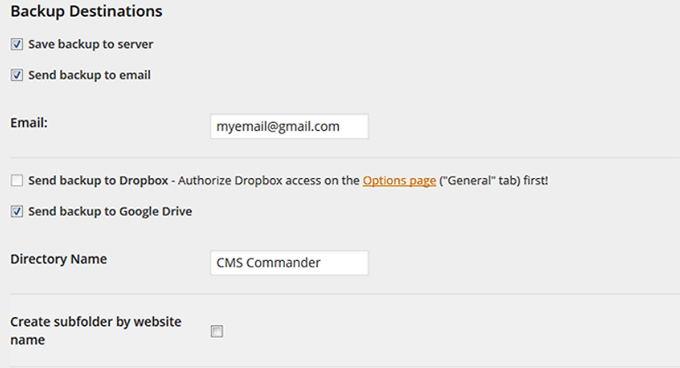
Du kan sedan ansluta din plugin till molntjänster som Dropbox, Google Drive och Amazon S3 för att lagra dina säkerhetskopior.
CMS Commander stöder dessutom flera användarroller och teamsamarbete, vilket gör det till ett bra val för byråer eller team som hanterar flera webbplatser tillsammans.
Fördelar med CMS Commander
- CMS Commander har en enda instrumentpanel för att hantera uppgifter som uppdatering av inlägg, kommentarer och användare på flera WordPress-webbplatser.
- Det här verktyget kan potentiellt spara pengar jämfört med att betala för enskilda plugins eller tjänster för varje webbplats.
- Vi gillar att CMS Commander tillhandahåller automatiska säkerhetskopior för alla dina webbplatser, vilket garanterar datasäkerhet. Användare kan skapa regelbundna säkerhetskopior och återställa dem med ett klick, vilket minskar risken för dataförlust.
- Det låter dig klona hela WordPress-webbplatser för webbplatsmigrering eller för att starta nya projekt.
- CMS Commander ger användarna tillgång till stora artiklar, infogar riktade affiliate-annonser och hittar gratis bilder eller videor.
Nackdelar med CMS Commander
- Om du någonsin bestämmer dig för att byta till en annan plattform kan det vara komplicerat att migrera bort från CMS Commander.
- CMS Commander fokuserar främst på masshanteringsuppgifter. Det kanske inte erbjuder samma nivå av funktionalitet som vissa mer omfattande lösningar för webbplatshantering.
Varför vi rekommenderar CMS Commander
Vi rekommenderar CMS Commander för hantering av flera WordPress-webbplatser på grund av dess funktioner för masshantering som förbättrar webbplatshanteringen och ökar produktiviteten. Det är också ett budgetvänligt verktyg för nybörjare och frilansare som vill hantera flera webbplatser.
Integrationen med innehålls- och affiliatemarknadsföringstjänster gör det till ett kraftfullt verktyg för att utöka och tjäna pengar på ett bloggnätverk. Med CMS Commander kan användarna fokusera på att utveckla sin verksamhet i stället för att ägna sig åt repetitiva förvaltningsuppgifter.
Prissättning: Planer börjar från $ 8 / månad för 5 webbplatser. Business plans för agencies och stora site-nätverk börjar från $30/månad för 50 webbplatser.
4. HuvudWP
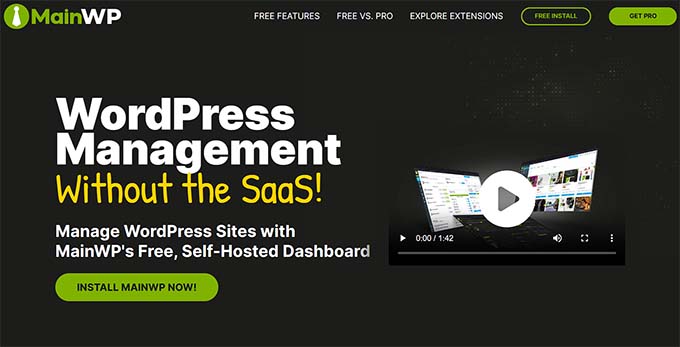
MainWP är ett kraftfullt WordPress-hanteringsverktyg för självhosting som gör det möjligt för webbplatsägare att hantera flera webbplatser från en enda instrumentpanel. Till skillnad från InfiniteWP ger det dig full kontroll över dina data, vilket gör det till ett toppval för dem som prioriterar integritet och säkerhet.
Enligt vår erfarenhet är det särskilt värdefullt för kunder som är oroliga för åtkomst från tredje part, eftersom det gör att du kan hantera allt på dina egna villkor.
Pluginet kommer som ett adminplugin som du installerar på en separat WordPress-webbplats. Därefter måste du installera MainWP Child Plugin på alla webbplatser som du vill hantera.
MainWP levereras med enkel hantering av updates, övervakning av drifttid, en säkerhetsskanner från Sucuri, en sårbar scanner för tillägg och teman, verktyg för hantering av användare och content med mera.
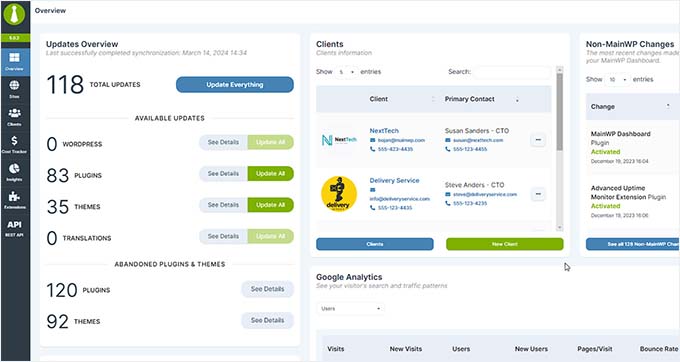
Den levereras också med tillägg för flera populära WordPress-plugins för säkerhetskopiering, inklusive UpdraftPlus, så att du kan hantera dina säkerhetskopior som du vill. Du kan också hitta tillägg för massuppladdning av artiklar, åtkomstkontroll för kundrapporter och mer.
Fördelar med MainWP
- MainWP ger dig ett fullständigt skydd för dataintegritet, vilket är viktigt för att hantera kundwebbplatser.
- Möjligheten att hantera och övervaka alla dina WordPress-webbplatser från en enda instrumentpanel förbättrar effektiviteten. Den erbjuder också realtidsövervakning och massåtgärder.
- Under vår testning fann vi att MainWP erbjuder säkerhetsfunktioner som skanning och upptäckt av skadlig kod. Dessutom möjliggör möjligheten att utföra centraliserade säkerhetskopior snabb återhämtning vid eventuella säkerhetsproblem.
- Den levereras med omfattande anpassningsalternativ, så att du kan justera teckensnitt, färger och knapplaceringar i din MainWP Dashboard.
- Det stöder också CLI-kommandon för att automatisera repetitiva WordPress-hanteringsuppgifter, vilket snabbar upp ditt arbetsflöde.
Nackdelar med MainWP
- Hantering av flera webbplatser kräver installation av MainWP Dashboard-plugin på en primär webbplats och MainWP Child Plugin på alla andra webbplatser. Vissa användare har avslöjat att det orsakade kompatibilitetsproblem eller andra störningar.
- MainWP erbjuder en gratisversion med begränsade funktioner.
Varför vi rekommenderar MainWP
Vi rekommenderar MainWP för hantering av flera WordPress-webbplatser på grund av dess självhostade lösning som prioriterar integritet och dataskydd. Den centraliserade instrumentpanelen möjliggör effektiv webbplatshantering och övervakning, medan anpassningsalternativen tillgodoser utvecklare.
Den öppna källkoden och CLI-stödet gör MainWP till ett kraftfullt verktyg för administratörer, byråer och frilansare. Dessutom har MainWP en gratisplan med premiumtillägg, vilket gör det till ett bra val för WordPress-webbplatshantering.
Prissättning: Den betalda planen börjar kl. 29 $ / månad.
5. HanteraWP
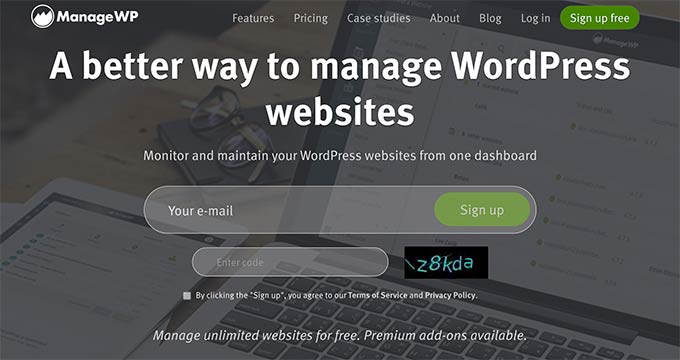
ManageWP är ett kostnadsfritt verktyg för övervakning av WordPress-webbplatser som gör att du kan hantera flera WordPress-webbplatser från en instrumentpanel. Det är ett bra val om du letar efter ett verktyg för hantering av flera webbplatser med en budget.
Vi gjorde en djupdykning i alla ManageWP:s funktioner, som du kan läsa mer om i vår ManageWP-recension.
Dashpanelen är hosted på ManageWPs webbplats, och du ansluter alla dina webbplatser genom att installera Worker plugin på varje site. Detta plugin fungerar som en bro mellan dina websites och ManageWP dashboard.
Med hjälp av en enda dashboard kan du installera one-click updates för alla dina WordPress tillägg, themes och core WordPress-filer. Det låter dig granska comments på all your sites från ManageWP dashboard.
ManageWP:s core-funktionalitet är gratis för ett obegränsat antal webbplatser. De erbjuder dock även betalda addons på månatlig prenumerationsbasis. Det inkluderar automatiserade månatliga backups och säkerhetsskanningar gratis, men du behöver de betalda addonen för realtidsbackups och automatiserade tidsinställda säkerhetsskanningar.
Andra utvalda funktioner är prestandaanalys, övervakning av drifttid, sökmotorsoptimering och historiska loggar över all aktivitet som utförs av ManageWP på dina webbplatser.
Om du är en agency kommer du att gilla deras klientrapporter, som du kan skicka till dina kunder för att hålla dem uppdaterade. ManageWP erbjuder också en white label-tjänst, som helt döljer ManageWP-varumärket och tillåter dig att erbjuda dina kunder en användarupplevelse med ditt eget varumärke.
Fördelar med ManageWP
- Vi tyckte att ManageWP:s gränssnitt var super användarvänligt. Det låter dig uppdatera plugins, teman och kärnfiler, utföra säkerhetskopior och övervaka webbplatsens hälsa från en central instrumentpanel.
- Det låter dig hantera ett obegränsat antal webbplatser gratis, med viktiga funktioner som uppdateringar och säkerhetskopior med ett klick.
- ManageWP tillåter white-labeling, vilket gör att du kan skapa en professionell upplevelse för dina användare.
- Det har premiumintegrationer med Uptime Monitor, SEO-analys och Google Analytics för att förbättra webbplatsens prestanda.
- Det ger möjlighet till teamsamarbete med verktyg som möjliggör sömlöst byte av konto och klienthantering. Du kan också ge dessa klienter tillgång till specifika funktioner.
Nackdelar med ManageWP
- Vi gillar inte att ManageWP:s grundläggande funktioner är gratis, men att mer avancerade verktyg och funktioner kräver att man köper premiumtillägg.
- ManageWP är en SaaS-lösning, vilket innebär att den är beroende av en extern tjänst för att fungera. Om det uppstår störningar i tjänsten eller problem med anslutningen kan hanteringen av webbplatser påverkas.
Varför vi rekommenderar ManageWP
Vi rekommenderar gratisversionen av ManageWP för att hantera dina WordPress-webbplatser. Den automatiserar uppdateringar och säkerhetskopior, kombinerat med säkerhets- och övervakningsfunktioner, och ger en komplett lösning för webbplatsunderhåll.
Vår favoritdel var dess samarbetsverktyg för team- och kundhantering. Sammantaget är ManageWP effektivt och kostnadseffektivt för nystartade företag, frilansare och små byråer.
Priser: Gratis för obegränsat antal webbplatser med betalda addons tillgängliga på månatlig prenumeration.
6. Modulär DS
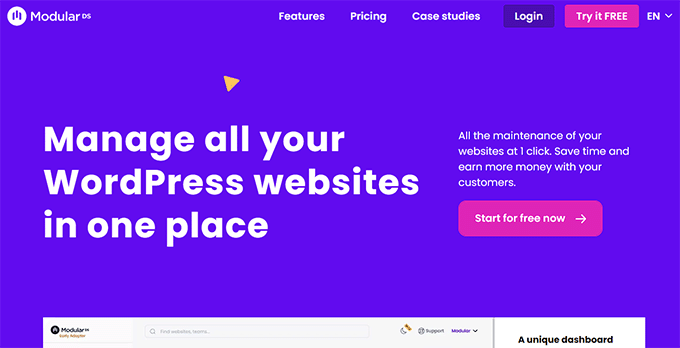
Modular DS är ett populärt verktyg för webbplatshantering med ett klick som är perfekt för byråer och frilansare.
Det är en SaaS-applikation som gör att du kan hantera flera WordPress-webbplatser från en enda instrumentpanel. Du behöver inte längre logga in på varje webbplats för sig, vilket sparar tid och ansträngning.
Dessutom upptäckte vi att du kan hantera din kunds webbplats härifrån och utföra funktioner som att schemalägga säkerhetskopior, övervaka drifttid, göra centraliserade uppdateringar och mer.
När det är gjort kan du med Modular DS också skapa rapporter som visar det arbete du har utfört på dina kunders webbplatser.
Det kan till och med integreras med Google Analytics för att tillhandahålla viktiga mätvärden, vilket gör det till det bästa alternativet för yrkesverksamma som hanterar webbplatser för sina kunder.
Fördelar med modulär DS
- Modular DS har en central instrumentpanel där du kan hantera alla dina WordPress-webbplatser från en enda plats.
- Det förenklar uppgifter som uppdatering av plugins, teman, säkerhetskopior, säkerhetsskanningar och övervakning av drifttiden för hela ditt nätverk av webbplatser.
- Modular DS är superskalbar, så att du enkelt kan hantera hundratals webbplatser.
- Vi gillar att plattformen tillåter massuppdateringar, vilket gör att du kan uppdatera, installera, aktivera eller ta bort plugins och teman på flera webbplatser med bara ett klick.
- Modular DS gör att du kan ge tillgång till specifika funktioner för teammedlemmar och kunder. Dessutom kan du white-labela plattformen med ditt eget varumärke och skapa en professionell upplevelse.
- Övervakning av drifttid ingår för att hålla reda på statusen för alla webbplatser som hanteras, med varningar som skickas om det finns några problem. På så sätt säkerställs att webbplatserna förblir aktiva och att eventuella driftstopp åtgärdas snabbt.
Nackdelar med Modular DS
- Den kostnadsfria Modular DS-planen har begränsade funktioner jämfört med de betalda planerna.
- Även om Modular DS erbjuder support på både engelska och spanska, verkar dess primära marknadsfokus vara spansktalande användare. Detta kan begränsa dess attraktionskraft för en global publik.
Varför vi rekommenderar modulära DS
Vi rekommenderar Modular DS för hantering av flera WordPress-webbplatser tack vare den centraliserade instrumentpanelen och funktionen för massuppdateringar. Dessutom gillar vi dess kundrapporter som belyser värdet av regelbundet underhållsarbete, och det lockar till sig fler återkommande kontrakt.
Dess drifttidsövervakning gör det till en pålitlig lösning för webbplatsunderhåll. Beroende på dina behov och din budget har Modular DS en prisstruktur som är mer överkomlig jämfört med vissa andra alternativ.
Prissättning: Gratis plan för upp till 5 webbplatser med Pro-planen som börjar på €29/månad (faktureras årligen) för 50 webbplatser med alla funktioner.
7. WP fjärrkontroll
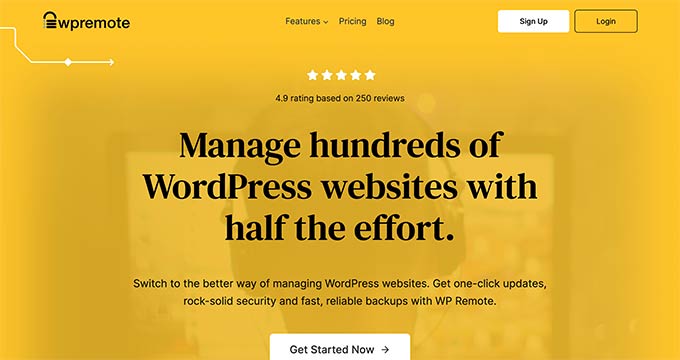
WP Remote är en kraftfull allt-i-ett-instrumentpanel för byråer som behöver hantera flera WordPress-webbplatser. Dessutom är det ett bra alternativ för mindre tekniskt kunniga användare. Det ger WordPress-uppdateringar med ett klick, tillförlitliga säkerhetskopior och robust säkerhet.
Vi gillar att instrumentpanelen ger dig en överblick över alla dina webbplatser på en gång. Varje webbplats synkroniseras dagligen för en ny säkerhetskopia och skanning av skadlig programvara.
You kan också bygga en staging site på några minuter från den senaste backupen av någon av dina webbplatser. WP Remotes kombination av backuper och staging är det säkraste sättet att installera WordPress updates för core, tillägg och themes.
Dessutom levereras den med en avancerad firewall, en funktion för botskydd och ett widget för övervakning av drifttid som pingar webbplatser var 5:e minut och skickar en email alert omedelbart om en site är nere.
Dessutom sker all backup och skanning på WP Remotes servrar. Så det finns ingen hämtar på dina webbplatser, vilket hjälper till att öka WordPress prestanda.
Fördelar med WP Remote
- Vi gillar att du kan göra uppdateringar med ett klick för alla dina webbplatser, vilket minimerar risken för att webbplatser går sönder på grund av föråldrade plugins eller teman.
- WP Remote erbjuder omfattande WordPress-säkerhet och ser till att alla dina webbplatser är skyddade mot sårbarheter och potentiella hackare.
- Den har en integrerad staging-miljö med 1 klick som du kan använda för att på ett säkert sätt testa ändringar och uppdateringar innan du tillämpar dem på live-webbplatser.
- WP Remote levereras med verktyg för prestandaoptimering, t.ex. CDN för bilder och cachningsfunktioner. Dessa kan förbättra laddningshastigheten och användarupplevelsen för alla dina webbplatser på en gång.
Nackdelar med WP Remote
- WP Remote är en hostad tjänst. Även om det erbjuder ett migreringsplugin för att flytta dina webbplatser vid behov, finns det en leverantörslåsning jämfört med självhostade lösningar.
- Det tillkommer en extra kostnad för att använda avancerade säkerhetsfunktioner, verktyg för prestandaoptimering och kundrapporter.
Varför vi rekommenderar WP Remote
Vi rekommenderar WP Remote för dess uppdateringar med ett klick, kraftfulla säkerhetsåtgärder och staging-miljö. Dess tillförlitliga säkerhetskopior och 24/7-övervakning ger webbansvariga sinnesfrid.
För byråer och frilansare ger WP Remote den ultimata verktygslådan för att imponera på kunder och skala upp sina företag på ett effektivt sätt.
Priser: Agency-planer börjar från $ 29 / månad för 5 webbplatser, vilket gör att du kan lägga till så många användare som du behöver.
Vilket är det bästa verktyget för att hantera flera webbplatser i WordPress?
Valet av det bästa verktyget för hantering av WordPress-webbplatser beror helt på dina behov. En enskild användare med ett fåtal WordPress webbplatser kanske vill ha en enklare och billigare lösning.
Å andra sidan, om du är en frilansare eller byrå som arbetar för kunder, kommer du att vilja använda något mer kraftfullt och avancerat.
När det gäller funktioner, användarvänlighet och flexibilitet anser vi att InfiniteWP är det bästa hanteringsverktyget för WordPress. Det passar perfekt för frilansare, byråer och utvecklare.
Om du bara vill hantera ett fåtal webbplatser och inte behöver alla de avancerade funktioner som InfiniteWP erbjuder, rekommenderar vi SolidWP eller Jetpack för grundläggande hantering av webbplatser.
På samma sätt är CMS Commander ett bra alternativ om du letar efter ett allt-i-ett-system för innehållshantering. Men om du har en budget är ManageWP ett gratis verktyg för webbplatsövervakning.
Vanliga frågor om hantering av flera webbplatser
Här är några frågor som våra läsare ofta ställer om hantering av flera WordPress-sidor från en enda instrumentpanel.
Vad är skillnaden mellan att hantera flera enskilda WordPress-webbplatser och att hantera ett WordPress-multisite-nätverk?
När du hanterar flera enskilda WordPress-webbplatser fungerar varje webbplats självständigt med sin egen installation, sina egna teman, plugins och inställningar. Du måste logga in på varje webbplats separat för att uppdatera, underhålla och anpassa dem.
Med WordPress multisite kan du å andra sidan köra flera webbplatser från en enda WordPress-installation, så att du kan hantera allt från en instrumentpanel.
Med Multisite kan du dela teman och plugins mellan alla webbplatser, effektivisera uppdateringar och hantera användare på ett enklare sätt. Om du vill veta mer kan du läsa vår nybörjarguide om hur du installerar och konfigurerar ett WordPress-multisitenätverk.
Kan jag hantera flera WordPress-webbplatser utan att använda ett multisite-nätverk?
Ja, du kan hantera flera WordPress-webbplatser utan att använda ett multisite-nätverk.
Genom att använda hanteringsverktyg från tredje part som ManageWP, MainWP eller InfiniteWP kan du hantera uppdateringar, säkerhetskopior, prestandakontroller och mycket mer på alla dina webbplatser från en instrumentpanel utan att behöva konvertera dem till ett nätverk med flera webbplatser.
Kan jag hantera e-handelssajter (WooCommerce) med dessa verktyg?
Ja, de flesta WordPress-hanteringsverktyg stöder WooCommerce-integration, så att du kan hantera dina e-handelswebbplatser precis som vanliga WordPress-webbplatser.
De låter dig utföra rutinuppgifter som uppdatering av plugins, säkerhetskopiering av data och övervakning av webbplatsens prestanda. Vissa verktyg erbjuder till och med ytterligare funktioner som är särskilt utformade för att hantera WooCommerce-webbplatser, till exempel bulkprodukthantering och orderövervakning.
Hur säkra är dessa WordPress-hanteringsverktyg?
WordPress-hanteringsverktyg som InfiniteWP använder stark kryptering och säkerhetsprotokoll för att skydda dina data och säkerställa säker åtkomst till dina webbplatser.
För att lägga till ett extra lager av säkerhet är det dock alltid en bra idé att aktivera tvåfaktorsautentisering (2FA) och använda starka lösenord. För fler tips, se vår ultimata säkerhetsguide för WordPress.
Bästa WordPress-guiderna för hantering av webbplatser
- Så här delar du användare och logins mellan flera webbplatser i WordPress
- Hur man webbhotell flera webbplatser på en server (Beginner’s Guide)
- Så här ansluter du flera WordPress webbplatser till varandra (3 sätt)
- WordPress Underhåll – den ultimata guiden för nybörjare
If you liked this article, then please subscribe to our YouTube Channel for WordPress video tutorials. You can also find us on Twitter and Facebook.





Dennis Muthomi
Thanks for this comprehensive comparison!
Am managing 4 WordPress sites individually, I’ve been looking for a way to streamline my workflow. This article couldn’t have come at a better time
I’ll chose InfiniteWP based on your recommendation
THankyouuu!
WPBeginner Support
You’re welcome!
Admin
Moinuddin Waheed
This is a must have tool for me as I am managing many websites of clients and becomes very difficult to track on individual websites.
I will see to it which of these tools mentioned I can use for managing all my wordpress websites from single dashboard.
Thanks for these must have useful tools comparison.
Ralph
I would love to manage my 2 websites with Jetpack as I already use it but websites are on different hostings. Does it matter or does it only work if both sites on the same hosting?
WPBeginner Support
The sites can be on different hostings and it would still work
Admin
Jiří Vaněk
Thank you for the comparison. Currently, I manage a total of 7 WordPress websites individually and I want to start using one of these tools to make my work a bit easier. Thanks for the tips.
WPBeginner Support
You’re welcome, glad we could share some helpful tools
Admin
Tam
What a timely blog post. It has been an absolute pain to log into every site I manage and do updates. Because of all of this hassle I have put aside new projects and have sites that I haven’t done anything with. I will most certainly check this out. You have just made my life easier and possibly more prosperous because I will start working on those sites now.
WPBeginner Support
Glad we could help make managing multiple sites easier for you!
Admin
Steve
Is there any that allows you to create a page and replicate across multiple sites, while publishing live? For example like shipping policy page that applies to multiple sites.
Thanks!
WPBeginner Support
We do not have a recommended method for that at the moment, you could use WordPress’ import/export feature to import and export that specific page for each of your sites for one method at the moment.
Admin
Tom
Hi,
Great site! What do you recommend for a company that wants to duplicate it’s entire site for other sales organizations giving them the ability to add their own logo and contact info BUT when they update the main site all the ones they gave a site to will also update.
Thanks!!
Tom
WPBeginner Support
Unless I hear otherwise, we don’t have a specific method we would recommend for setting that up. Having that duplicate content on the other sites could also affect your site’s SEO if it is a verbatim copy
Admin
Sid Mehta
i have used infinite wordpress in the past but not any other form this website menu. thanks for the blog.
WPBeginner Support
Thanks for letting us know which you’ve used
Admin
ivan
i am a beginner. i have used your coupon to purchase a site at SiteGround in the hope you will help me build the dream website, etc. and would like to get started?
WPBeginner Support
For our setup service, you would want to fill out the form on our setup page here: https://www.wpbeginner.com/free-wordpress-blog-setup/
Admin
Bhasker Raj
Syed
Thanks for the guide to maintain multiple WP sites and the tools mentioned.
Will try these tools.
Bhasker Raj
Bangalore
WPBeginner Support
Glad our article could be helpful
Admin
The Modern Entrepreneur
InfiniteWP is one of our secret weapons. It is an awesome tool!
Editorial Staff
Glad you like InfiniteWP. We think it’s pretty powerful as well
Admin
Helen McLean
Thanks for this review of the various options for managing multiple websites. My only experience is with ManageWP, first as a standalone company, and now owned by GoDaddy. ManageWP is a resource I could not live without, since I handle dozens of sites. Migration and cloning is easy and invaluable. I’ve moved many websites from one host to another, and cloned them for test sites – so easy. The ManageWP crew have been helpful on the few occasions I’ve need support. Mostly it just works, and works well.
Editorial Staff
Thanks for sharing your experience with us Helen
Admin
Michael
Thanks for that useful article. You provided the information and also the solution.
WPBeginner Support
Glad we could be helpful
Admin
Connie
You did not mention Updraft Central which is a feature of Updraft Plus.
You install it as a WordPress plugin and connect all your websites where you have Updraft Plus installed.
Very strong, secure and user friendly, I can only recommend it!
WPBeginner Support
Thanks for your recommendation to include in the article
Admin